有时候别人找我们借用电脑,我们又不好意思拒绝,但是电脑盘符又有很多重要的东西,那么该怎么办呢,今天小编给大家带来简单易懂的解决方法,精心挑选的内容希望大家多多支持、多多分享,喜欢就赶紧get哦!
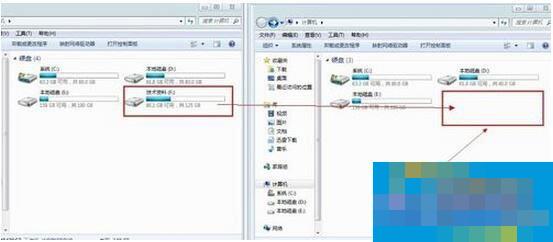
方法/步骤:
1、在计算机图标上右击 然后选择“管理”。
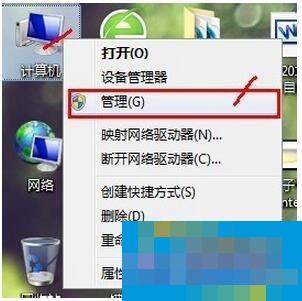
2、在计算机管理窗口中,选择“磁盘管理”。
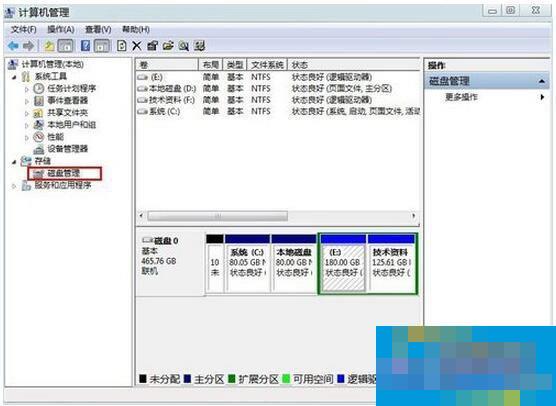
3、选择要隐藏的盘符F盘,右键选择“更改驱动器号和路径”。
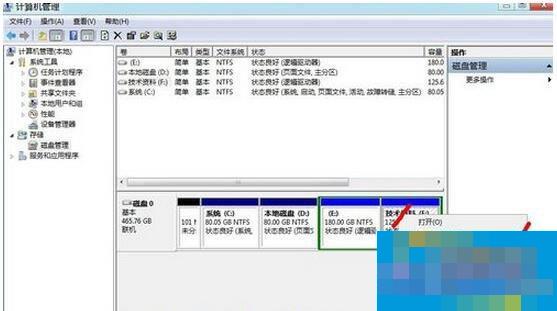
4、在窗口中选择“删除”,然后点击“是”。
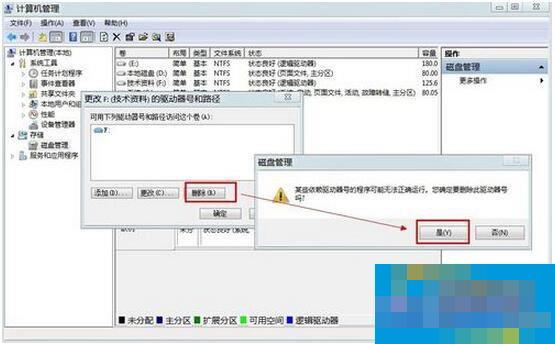
5、在单击“是”。完成磁盘的隐藏。
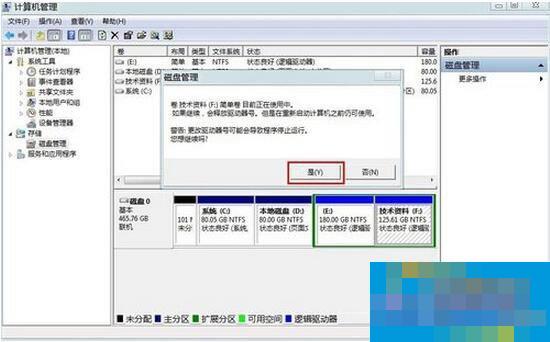
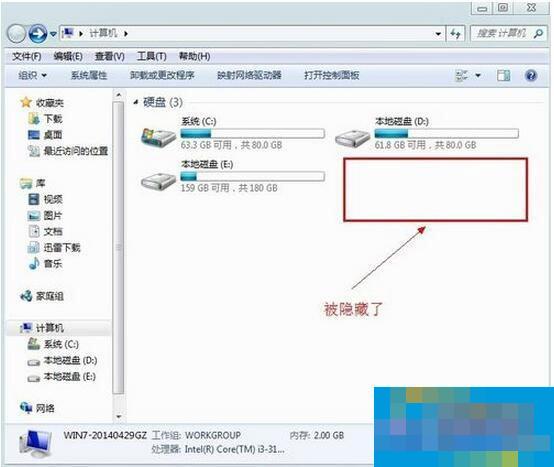
6、最后,如果想把隐藏的盘符再还原显示出来,只需:“添加”--“选择盘符”--“确定”,即可。
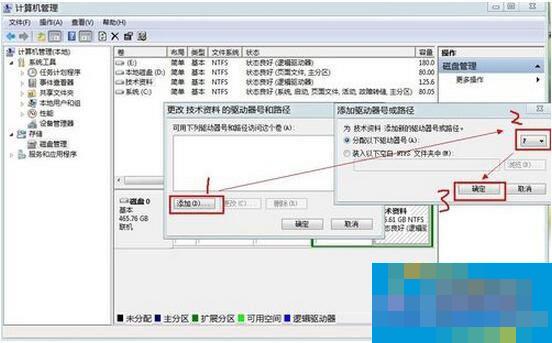
Win7怎么隐藏盘符的全部内容就讲到这里了,方法很简单,只需要利用磁盘管理在进行更改路径就可以了,大家现在就可以尝试一下。
- 牌皇个人电影有戏了?《死侍与金刚狼》曝删减片段
- 《黑神话悟空》如意画轴获取方法 六六村怎么解锁
- 《黑神话悟空》二郎神逃课打法分享 二郎神怎么打
- 《孤独的飞行》首曝剧照 劳拉·邓恩×锤弟谈姐弟恋
- 《黑神话悟空》火焰山全BOSS与支线任务攻略
- 《黑神话悟空》灵狐支线视频攻略
- 《原神》5.0浪沫羽鳃采集路线分享 浪沫羽鳃位置一览
- 使用U盘怎么重装机械革命笔记本?U盘重装机械革命系统的方法
- 《黑神话悟空》快速跑图配装加点分享
- 《原神》5.0玛拉妮养成材料需求一览 玛拉妮需要哪些材料
- 《黑神话悟空》核爆流配装加点分享
- 《原神》5.0玛拉妮一图流养成攻略 玛拉妮怎么培养
- 《原神》5.0卡齐娜养成一图流 卡齐娜怎么培养
- 《黑神话悟空》大圣残躯打法与配装加点思路
- 《黑神话悟空》热门流派Build推荐 黑神话悟空加点套路分享
- 《崩坏星穹铁道》开拓友谊魔法第五关攻略
- 《黑神话悟空》全隐藏BOSS位置与打法攻略
- 《原神》5.0辛焱一图流培养指南 辛焱怎么培养
- 《黑神话悟空》五蕴收集路线分享 五蕴在哪里收集
- 《黑神话悟空》黄眉简单定番打法教学 黑神话悟空黄眉怎么打
- 《黑神话悟空》双头鼠变身解锁教程 双头鼠变身怎么获得
- 《黑神话悟空》全毒统领位置位置分享 毒统领在哪
- 《黑神话悟空》亢金龙无伤打法分享 亢金龙怎么打
- 《黑神话悟空》纯剧情CG动画合集
- 《黑神话悟空》全剧情CG与结尾动画合集
- 《黑神话悟空》彩玉葫芦获取方法 彩玉葫芦怎么获得
- 《黑神话悟空》虎先锋无伤打法分享 虎先锋怎么打
- 《黑神话悟空》定颜珠获取教程 黑神话悟空定颜珠怎么获得
- 《黑神话悟空》嫩玉藕采集路线分享
- 《GTAOL》2024夏日DLC暗杀任务攻略 2024马丁暗杀任务流程